Excel表设置单元格对齐字体格式
1、自动换行:选中单元格--设置单元格格式--对齐--选择自动换行(不自动换行文件超过单元格界限)
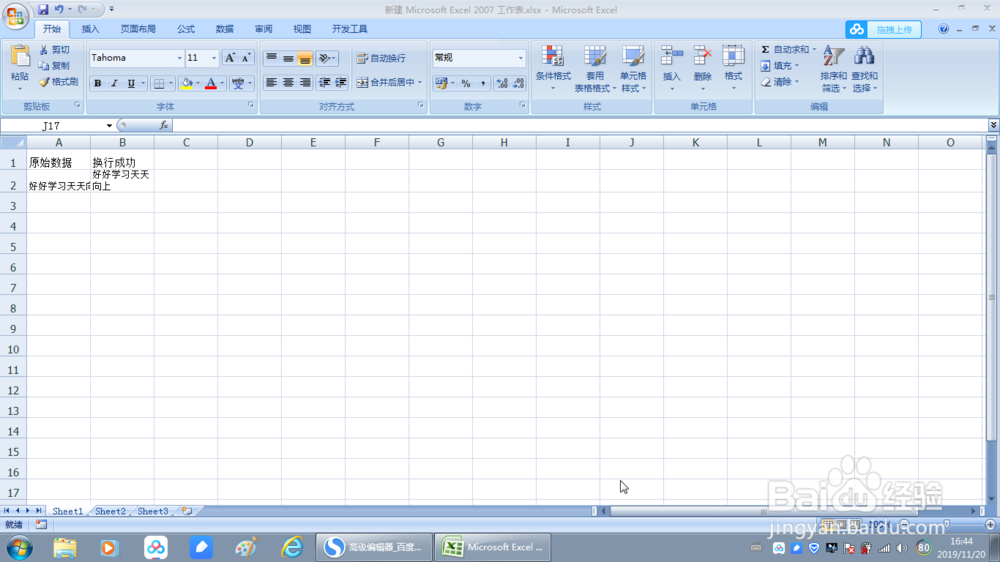
2、缩小字体填充:选中单元格--设置单元格格式--对齐--缩小字体填充(字体字号不变,会随着单元格字体形状变大,直到字体字号为止)
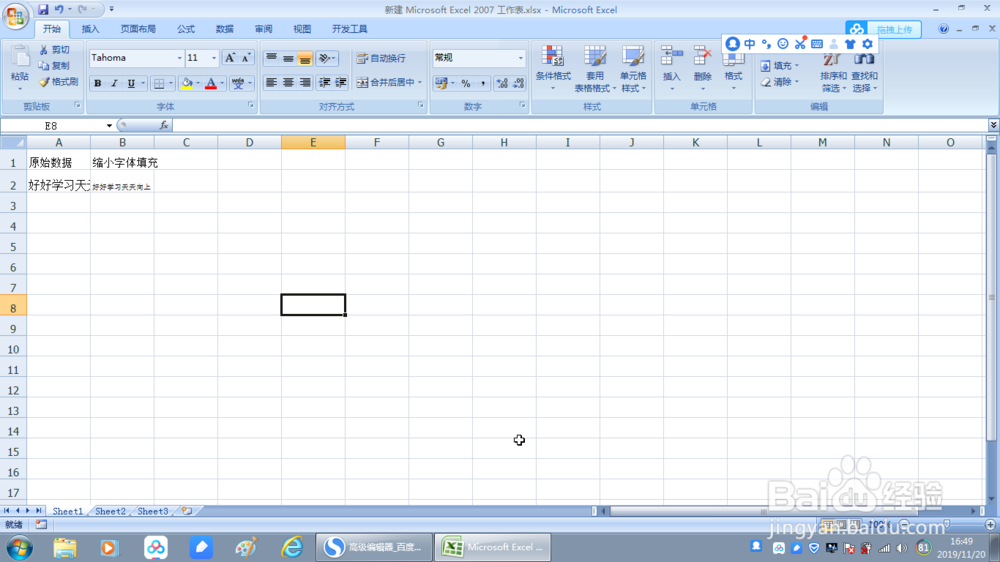
3、文字方向:选中单元格--设置单元格格式--对齐--文字方向--方向45
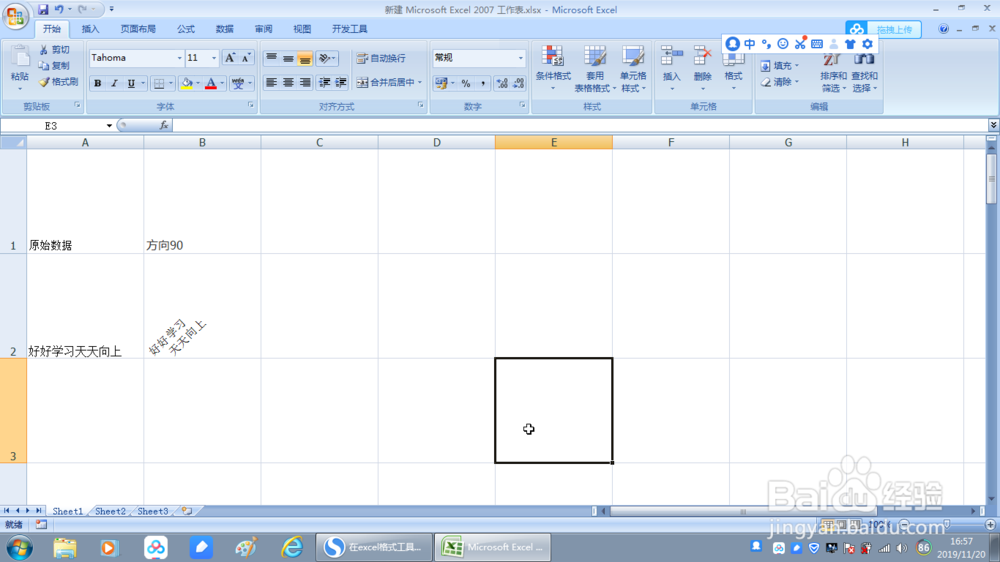
4、删除线:选中单元格--设置单元格格式--字体--删除线

5、上下标:
选中需要上标的文本--设置单元格格式--字体--上标
选中需要下标的文本--设置单元格格式--字体--下标

6、下划线:
选中单元格--设置单元格格式--字体--删除线--单下划线
选中单元格--设置单元格格式--字体--删除线--双下划线

声明:本网站引用、摘录或转载内容仅供网站访问者交流或参考,不代表本站立场,如存在版权或非法内容,请联系站长删除,联系邮箱:site.kefu@qq.com。
阅读量:128
阅读量:56
阅读量:64
阅读量:98
阅读量:180